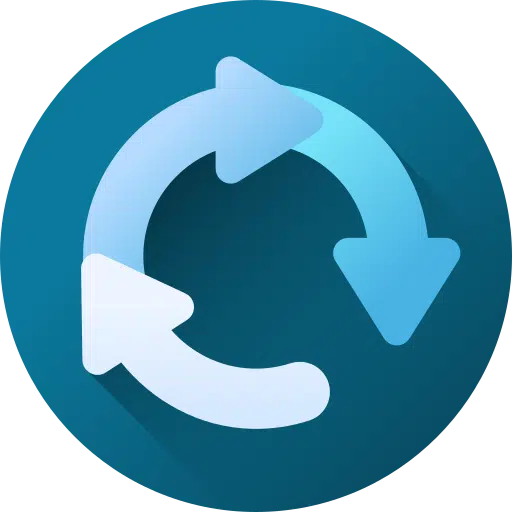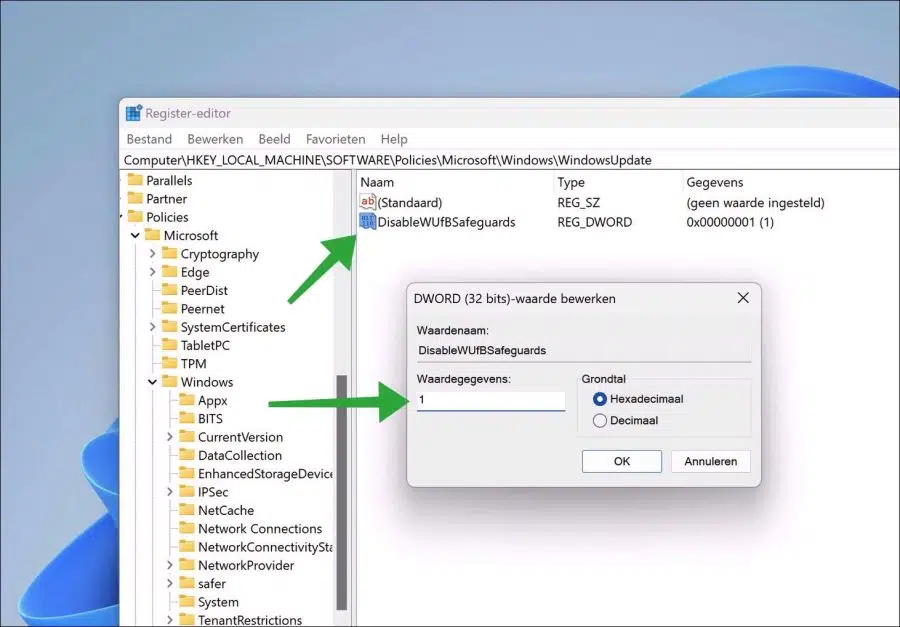Se você atualizar um recurso como Tentando instalar o Windows 11 22H2 e a atualização não for recebida pelo Windows Update, uma retenção de segurança poderá estar ativa.
A retenção de segurança impede que uma atualização de recurso seja instalada em seu computador porque ele não é compatível com algumas funcionalidades dessa atualização. Dessa forma, a Microsoft protege seu computador contra problemas que possam surgir após a instalação de uma atualização de recurso. Você só receberá a atualização quando a Microsoft ou terceiros resolverem os problemas.
Se ainda desejar receber uma atualização de recurso, mesmo que possam surgir problemas após a instalação desta atualização, você pode forçar isso. Você pode fazer um ajuste no registro do Windows que desativa a “proteção para atualizações de recursos”.
As retenções de segurança são problemas de compatibilidade conhecidos que impedem a implantação da atualização nos dispositivos afetados até que o problema seja resolvido.
A ativação desta política pode dar a uma organização a capacidade de implantar a atualização de recursos em dispositivos para teste ou de implantar a atualização de recursos sem espera.
Não é recomendado fazer isso em um PC que você usa todos os dias. Se você acha que sabe o que está fazendo, pode desativar a proteção contra atualizações de recursos para receber futuras atualizações de recursos em seu computador.
**Esta não é uma personalização que permite atualizações de recursos em qualquer PC que não é compatível com Windows 11.
Desative a proteção de atualização de recursos no Windows 11
Clique com o botão direito no botão Iniciar. No menu clique em “Executar”. Na janela de execução, digite: regedit.exe para executá-lo Abra o registro do Windows.
Vá para a próxima chave:
HKEY_LOCAL_MACHINE\SOFTWARE\Policies\Microsoft\Windows\
Clique com o botão direito em “Windows” e clique em “Novo” e depois em “Chave”. Dê a esta chave o seguinte nome “WindowsUpdate”.
Em seguida, clique com o botão direito em “WindowsUpdate”. Clique em “Novo” e depois em “Valor DWORD 32 bits”.
Nomeie este valor “DWORD” como “DisableWUfBSafeguards” e altere os dados do valor para “1”.
Agora reinicie o computador e verifique se há atualizações para instalar uma atualização de recurso. A atualização não precisa estar disponível imediatamente, geralmente leva de 24 a 48 horas.
Espero que isso tenha ajudado você. Obrigado por ler!